发布时间:2024-10-09 11: 35: 00
如果你平常用 WORKNC 来做编程和加工,那你肯定知道文件夹和机床文件的管理有多重要。把它们管理好,不仅让你的工作更顺手,还能避免一些数据的丢失。今天就跟大家聊聊“WORKNC 开始创建文件夹怎么设置?WORKNC 机床文件怎么创建”这个话题,让你更容易理解 WORKNC 的基本操作,少走弯路。
一、WORKNC开始创建文件夹怎么设置?
当你在 WORKNC 里开始一个新项目的时候,首先要做的就是创建一个文件夹。
以下就是创建文件夹的操作步骤:
进入项目管理界面:打开 WORKNC 软件之后,首先你得找到“文件”菜单,一般在界面左上角。点一下“文件”,然后选择“新建项目”。这个时候会弹出一个窗口,问你要把这个项目存在哪个位置。你可以选择一个磁盘,比如 D 盘,然后再建一个“WORKNC 项目”的文件夹。
新建文件夹:如果你发现还没有专门的文件夹来放这个项目,那你可以直接在窗口里新建一个。点击“新建文件夹”按钮,给它取个名字,比如“工件A_加工”,这样你就有了一个专门用来存这个项目的文件夹。
设置子文件夹:为了以后管理得更清楚一些,建议你在主文件夹下面再建几个子文件夹,比如“刀具路径”、“报告”、“机床设置”等,这样把不同类型的文件分开放,找起来更方便,也不容易混乱。
保存设置:文件夹建好之后,点一下“确定”,WORKNC 就会在你选的位置把这些文件夹创建好,所有的数据也都会保存在这里。这样你的项目就算设置好了,以后需要什么文件,一找就能找到。
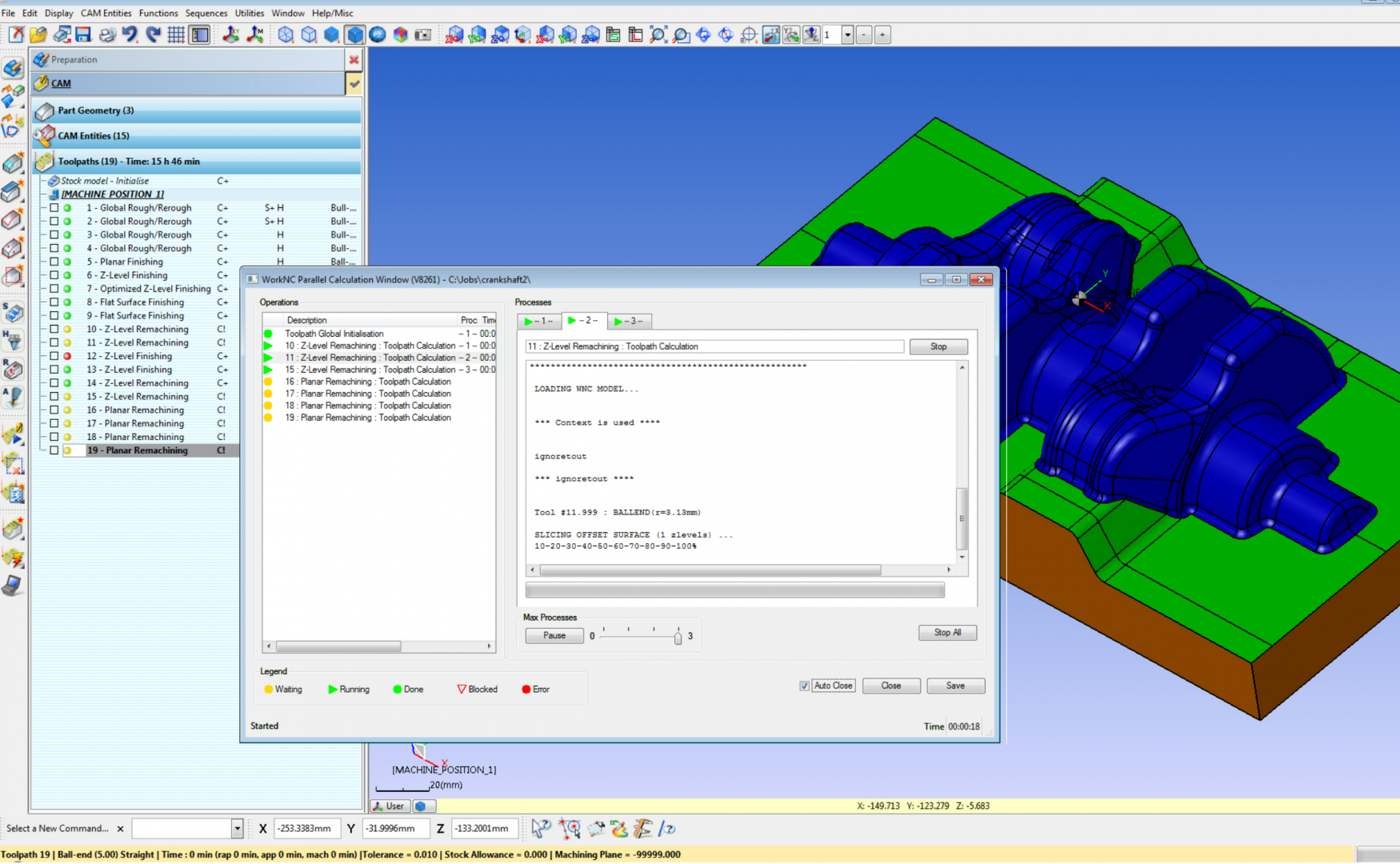
二、WORKNC机床文件怎么创建
创建机床文件是使用 WORKNC 很重要的一步,因为它直接关系到你后面的加工是不是顺利。那在 WORKNC 里怎么创建机床文件呢?
以下是具体的步骤:
选择机床类型:首先你得打开你要操作的项目,接着在 WORKNC 的“机床管理”选项里选机床类型。WORKNC 自带了很多种机床配置,你只需要找到你实际用的机床型号,选中就行了。
设置机床参数:选好机床类型之后,你需要设置一些参数,比如工作台的大小、加工的范围、刀具的类型等等。每个机床都有它自己的要求,你按照自己机床的实际情况来填就可以了。如果不确定某些参数,可以先用默认值,然后根据加工效果再做调整。
保存机床文件:参数设置好后,点“保存”,WORKNC 就会帮你把这些设置存成一个机床文件,这样每次加工的时候只要调出这个文件,就不用重新设置了。

三、WORKNC可以读取CAD数据吗
很多人在用 WORKNC 的时候会问到,能不能直接导入 CAD 的数据,答案是可以的。
以下是在WORKNC中读取cad数据的步骤:
导入 CAD 文件:首先,在 WORKNC 里找到“文件”菜单,然后选择“导入”。在导入窗口里,你可以看到 WORKNC 支持的文件格式,比如 IGES、STEP 等,这些都是 CAD 软件常用的格式。选中你的 CAD 文件,然后点“打开”。
检查模型:文件导入进来之后,你会在 WORKNC 的主界面里看到模型。这时候最好仔细检查一下,看模型有没有缺失的部分,或者有没有不完整的地方。这样可以避免后续加工时出问题。
开始加工设置:确认模型没问题之后,你就可以开始进行刀具路径的设置了。WORKNC 会根据你导入的模型自动生成加工路径,你只需要根据需要做一些微调就可以了。

四、总结
今天我们详细讲了“WORKNC 开始创建文件夹怎么设置?WORKNC 机床文件怎么创建”这些问题。通过学习本文的内容,在对WORKNC的一些基础操作上的理解应该有很大的提升,希望这些内容对你有帮助,让你在用 WORKNC 的时候更顺手!
展开阅读全文
︾
读者也喜欢这些内容:

WorkNC二粗加工效率低怎么办 WorkNC如何实现高效开粗加工
在模具加工与复杂零件制造中,粗加工是影响整体生产效率与成本控制的关键环节。特别是在使用WorkNC进行数控编程时,很多用户在进行“二粗加工”阶段常常遇到加工效率低、刀路重复、空行程多等问题,不仅拉长了加工周期,还可能加重设备负载。...
阅读全文 >

如何在WorkNC中载入机床 WorkNC怎么自制CNC机床
在工业制造中,CNC机床几乎是必不可少的工具,特别是当你需要精细处理一些复杂的零件时。如果你是WorkNC的用户,或许你就会碰到一些问题,今天我们就聊聊如何在WorkNC中载入机床 WorkNC怎么自制CNC机床。...
阅读全文 >

worknc怎么将工件变透明?worknc怎么添加修改命令
今天咱们要聊的就是worknc这款软件。相信有不少小伙伴在使用这款软件时会遇到一些困扰,比如:worknc怎么将工件变透明?worknc怎么添加修改命令今天我就给大家好好讲解一下,保证你看了之后,处理这些问题不再头疼。...
阅读全文 >

worknc怎么添加模具编程?WorkNC结构面加工编程技巧
如果你是做模具加工或者结构面加工,可能对WorkNC有些了解。不过,要把它用得得心应手,还是有点小技巧的,今天咱们就来聊聊worknc怎么添加模具编程?WorkNC结构面加工编程技巧,还会简单说说二次加工的事。...
阅读全文 >